
挑戦的な夜のシーンは、多重露光とレイヤーマスキングで克服されました。
建築写真で屋内と屋外をブレンドすると、魅力的な画像が作成されることがよくあります。ただし、残念ながら、露出やホワイトバランスの問題が頻繁に発生します。これらの問題は、夜空の暗闇と相まって建物内の人工光が、さまざまな光源によって作成された魅力のないカラーキャストで特に対照的な画像を作成するときに、夜に悪化します。幸い、Photoshopで多重露光とレイヤーマスキングを使用すると、自分の目で見たものとよく似た写真を作成できます。
この方法は、異なる露出で3枚以上の写真を撮り、自動ソフトウェアを使用してそれらを1つの画像に結合し、シーン内の光の範囲をキャプチャするHDRとは少し異なります。ここでは、3枚以上の写真を撮影して手動でブレンドします。これは、HDRソフトウェアをこのチュートリアルで紹介するタイプの状況で使用すると、不快なアーティファクトや奇妙な色のブレンドが発生することが多いためです。いつでも最初にHDRソフトウェアを試すことができます。色がにじんでいないように見える場合は、チュートリアルの後半にスキップして、カラーキャストを処理できます。

3回の露光が必要で、ランプから色かぶりがあった画像。
三脚で3つ以上の露出を撮影します
シーンのダイナミックレンジ(明るい色から暗い色までの範囲)をキャプチャするには、必要な数の写真を撮影する必要があります。各写真からできるだけ多くのマイレージを引き出すために、RAWで撮影することが非常に重要です。三脚も必要です。おそらく夜に撮影するため、また画像を位置合わせするHDRソフトウェアを使用しないためです。自動露出ブラケットを使用して3つの画像をキャプチャできますが、夜には、ハイエンドでの露出が30秒を超えることがよくあります。これは、ほとんどのカメラで手動で撮影できる最長のシャッター速度です。手動モードを使用し、ISOを100または200に設定し、絞りをf/7.1またはf/8に絞り(本当に暗くなっている場合は、大きく開くことができます)、一連のショットを撮るのがおそらく最も簡単です。シーン内の光の範囲をキャプチャするまで、シャッター速度を徐々に遅くします。 30秒を超える必要がある場合は、バルブモードに入り(カメラのマニュアルを参照して見つけてください)、リモートトリガーリリースを使用して、シャッターを好きなだけ開いたままにします。ホワイトバランスについてはまだ心配しないでください。
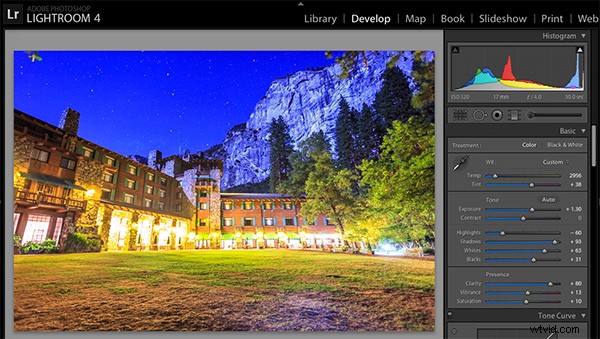
LightroomでRAWファイルの1つを処理しています。ここでは、1つのRAWファイルを処理するだけでは不十分な場合を確認できます。
LightroomまたはCameraRawで各露出を処理してから、レイヤーとして開きますPhotoshopで
まず、ホワイトバランスを無視して、露出のみの写真を処理します。 Lightroomがない場合は、AdobeCameraRawでこれを行うことができます。多重露光があるので、失われたハイライト(誇張された明るいスポット)とシャドウ(黒く見える暗い部分)を回復するために夢中になる必要はありませんが、後でより多くのレバレッジを与えるためにそれらを少し回復したいと思います過程の中で。ここで処理するための魔法の公式はありません。私は通常、レンズプロファイル補正を適用し、色収差を除去し、ノイズリダクションを少し行ってから、ハイライトを少し下げ、シャドウと白を少し上げます。各露出の処理が完了したら、それらをすべて選択して右クリックし、[Photoshopでレイヤーとして開く]を選択します。これで、3つ以上のレイヤーをすべて使用できる画像ができましたが、レイヤーマスキングを行う準備はまだ整っていません。
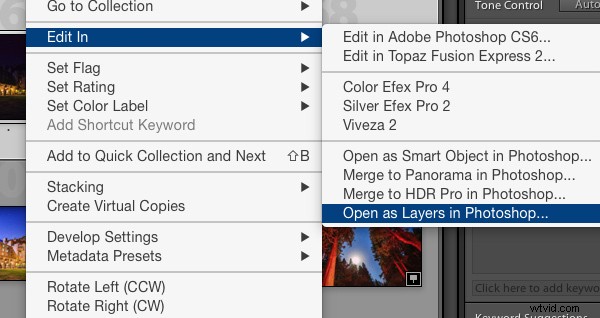
戻ってホワイトバランスを再処理する
ホワイトバランスは、画像の白を白く保ち、色かぶりを取り除く設定です。ただし、光源が異なればホワイトバランスの設定も異なるため、2つ以上の異なる光源(夜空と人工光など)を使用した写真の場合、設定をどのように調整しても、常に色が使用されます。写真のどこかにキャストします。ここで行うことは、カラーキャストを修正するために各写真を再処理することです。運が良ければ、写真に写っている光源は2つまでです。残念ながら、多くの場合、それ以上になる可能性があります。
各写真の適切に露出された部分にあるカラーキャストのみを修正する必要があることに注意することが重要です。たとえば、露出オーバーの写真の1つで、誇張されたハイライトのホワイトバランスについて心配する必要はありません。写真のその部分は後で破棄します。露出不足の写真の1つについては、影を修正する必要はありません。影も破棄されるためです。最も適切に露出された写真から始めて、表示されているカラーキャストを修正します(たとえば、建物内のライトには黄色のキャストがあります)。
ホワイトバランスを修正するために必要なのは、カラーキャストのある写真の部分が正常に見えるまで、これら2つのスライダーをスライドさせることです(1つは青から黄色に、もう1つは緑からマゼンタになります)。完了したら、その写真をPhotoshopで開き、開いている他の画像のレイヤーにします。これを行うには、Windowsの場合はCtrl-A、Macの場合はCommand-Aを押して開いたばかりの写真を選択し、Ctrl-CまたはCommand-Cを押してコピーします。次に、3つのレイヤーのある画像をクリックし、Ctrl-VまたはCommand-Vを押してレイヤーとして貼り付けます。写真のすべてのカラーキャストを修正するまで、この処理を繰り返します。次に、他の露出に移動し、そこで色かぶりを修正します(適切に露出された部分のみを修正する必要があることを忘れないでください)。
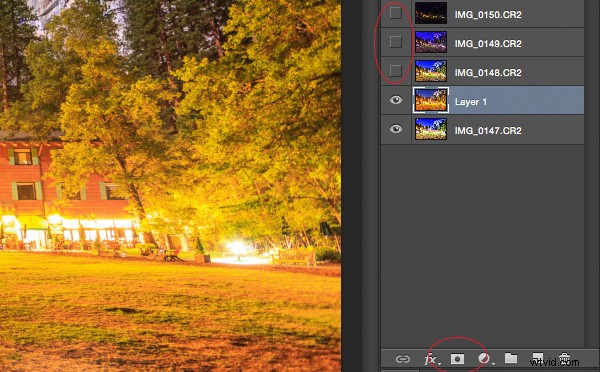
一度に1つのレイヤーでマスクします
最終的にすべての露出とすべてのカラーキャストが別々のレイヤーとして考慮されたら、それらを1つずつマスクします。まず、下の2つのレイヤーを除くすべてを非表示にし、一度に1つのレイヤーでマスキングします(ちなみに、レイヤーの順序は重要ではありませんが、下に最も適切に露出された画像があると、おそらく作業が簡単になります)。これを行うには、下の2つを除く各レイヤーの左側にある小さな目をクリックします。次に、下から1つ上のレイヤーを選択した状態で、レイヤーマスクアイコンをクリックします(レイヤーパネルの下部にある、中央にドットが付いた長方形です)。ペイントブラシアイコンも選択されていることを確認します(これは通常、左側にあります)。作業中にブラシのサイズを調整する必要がある場合があります。
レイヤーマスクに黒でペイントする場合、表示したくないレイヤーの部分を覆います(画像の不適切に露出された部分または色かぶりの部分が覆い隠したいものです)。間違えたために戻ってパーツを表示したい場合は、レイヤーマスクに白でペイントします。キーボードの[X]をクリックして、黒と白を切り替えます。
表示したくないレイヤーのすべての部分をマスクしたら、その上にあるレイヤーを選択して表示します(以前は目があったスペースをクリックします)。次に、別のマスクを作成し、そのレイヤーのマスクを開始します。完了するまで、レイヤーを表示してマスクし続けます。場合によっては、写真の一部が複数の画像で適切に露出されることがあります。この場合、見栄えの良いものを保管してください。このプロセスが完了したら、通常どおりに写真を保存します。後でこの写真に戻って編集する可能性があると思われる場合は、必ずコピーをPSDとして保存してください。
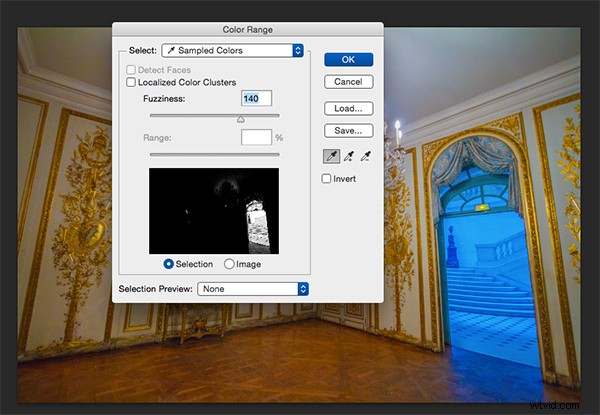
運が良ければ、画像のカラーキャスト部分に非常に強い色合いがかかることがあります。ほぼすべてが1色のカラーキャストがある場合は、そのレイヤーのマスキングプロセスを少し自動化できます。上部のペインで、[選択] –> [色の範囲]に移動し、カラーキャストのどこかをクリックします。プレビューを見てください。カラーキャストである画像の一部をほぼ完全に白にし、残りの部分をほぼ完全に黒に見せたいと考えています。これが当てはまるまでファジースライダーを調整してから、[OK]をクリックします。実際にはその逆を選択したいので、[選択] –>[逆]に移動します。次に、レイヤーマスクアイコンをクリックすると、カラーキャストをマスクするマスクが作成されます。正しく表示されない場合は、元に戻して、別のあいまいさの設定で再試行してください。これは完全な修正ではありません。それでも微調整を行う必要がありますが、それは物事をより迅速に進めるのに本当に役立ちます。

単純な「色の範囲を選択」レイヤーマスクにより、この写真のほとんどのカラーキャストが削除されました。
結論
これは、夜間の建築写真によってもたらされる課題を克服するための1つの方法にすぎません。この種の写真で作業を始めると、好みの別の方法が見つかる場合があります。幸いなことに、多くの写真には、このチュートリアルで詳しく説明されている手順の一部しか必要ありません。露出が1回だけ必要な場合もありますが、カラーキャストを処理する必要があります。ホワイトバランスが均一な場合もありますが、露出のためにマスクする必要があります。これらの複雑なマスキング手法を習得するには練習が必要です。最初は結果に不満がある場合でも、あきらめないでください。本当に複雑な写真に飛び込む前に、必要なカラーキャストと露出が少ない、よりシンプルな写真から始めてください。やがて、実際に見たときと同じように自然に見える写真を作成することになります。

カラーキャストを修正するためにレイヤーマスキングが必要な単一の露出。
建築写真を撮ったり、レイヤーマスキングを使用したりするためのヒントはありますか?以下のコメントで共有してください。
